目录
1. PyCharm
百度百科: PyCharm是一种Python IDE(Integrated Development Environment,集成开发环境),带有一整套可以帮助用户在使用Python语言开发时提高其效率的工具,比如调试、语法高亮、项目管理、代码跳转、智能提示、自动完成、单元测试、版本控制。此外,该IDE提供了一些高级功能,以用于支持Django框架下的专业Web开发。
PyCharm是一款由JetBrains公司开发的Python集成开发环境(IDE)。它提供了一整套强大的工具和功能,帮助Python开发人员提高工作效率,简化编程流程。
2. PyCharm优势
PyCharm作为一款专为Python编程设计的集成开发环境(IDE),具有显著的优势,这些优势极大地提升了开发者的编码效率和代码质量。以下是对PyCharm优势的详细分析:
2.1 智能代码完成和智能感知
- PyCharm具备强大的代码自动完成功能,能够根据上下文推断变量、方法和类,并提供相应的建议。这大大加快了编码速度,减少了错误。
- 该IDE还支持对常用库和框架如Django、Flask等的智能提示和帮助,使得开发者可以迅速学习和使用新的Python库,而不必离开IDE去搜索API文档。
2.2 语法检查和错误提示
- PyCharm能够实时检测代码中的语法错误、运行时错误、未定义的变量、类型不匹配等问题,并给出相应的警告和建议。这有助于及早发现和修复潜在的问题,提高代码质量和稳定性。
2.3 调试和测试工具
- PyCharm内置了强大的调试和测试工具,支持断点设置、变量监视、表达式评估等功能,帮助开发者快速定位和解决问题。
- 开发者可以在一个文件夹运行一个测试文件、单个测试类、一个方法或者所有测试项目,从而方便地进行单元测试。
2.4 代码重构和管理
- PyCharm提供了多种代码重构功能,如重命名、提取方法、提取变量等,这些功能帮助开发者轻松地重构代码,使其更易于理解和维护。
- 同时,该IDE还提供全面的项目和环境管理工具,允许开发者创建独立的项目环境,确保项目所需的所有依赖被正确安装和管理。
2.5 版本控制集成
- PyCharm与常见的版本控制系统(如Git、Mercurial等)集成紧密,可以方便地进行代码版本管理、提交和更新。开发者可以在PyCharm中直接查看版本控制历史、比较文件差异等操作。
2.6 用户界面和定制性
- PyCharm提供了一个流畅、用户友好的界面,支持多种操作系统(Windows、Mac OS和Linux),并允许用户根据自己的喜好进行定制,如修改字体大小、配色等。
- 该IDE还支持丰富的插件,可以根据开发者的需求扩展其功能,如绑定不同的键盘映射、安装翻译插件等。
2.7 高度优化的代码编辑器
- PyCharm内置的代码编辑器经过高度优化,支持语法高亮、代码折叠、扩展选择、多点编辑等现代化代码编辑功能,允许开发者快速浏览和修改代码。
- 实时模板功能允许开发者保存并重用常用的代码片段,有效减少重复编写相同代码的时间。
综上所述,PyCharm通过其智能代码完成、语法检查、调试工具、代码重构、版本控制集成、用户界面和高度优化的代码编辑器等优势,为Python开发者提供了一个强大而高效的开发环境。无论是初学者还是有经验的Python开发者,PyCharm都是一个值得推荐和使用的工具。
3. PyCharm下载
浏览器中输入网址https://www.jetbrains.com.cn/en-us/pycharm/download/,根据自己的计算机操作系统,选择相应的Sheet,我的计算机是Windows操作系统,所以这里用默认的。
将浏览器向下滑动,单击PyCharm Community Edition版本的【Download】按钮下载,如图:
提示:
PyCharm Professional:收费版本,免费试用30天,与社区版相比,具有相对完备的功能。
PyCharm Community Edition:免费版本,与专业版相比,没有Web开发、Python We框架、Python分析器、远程开发、支持数据库与SQL等这些功能。
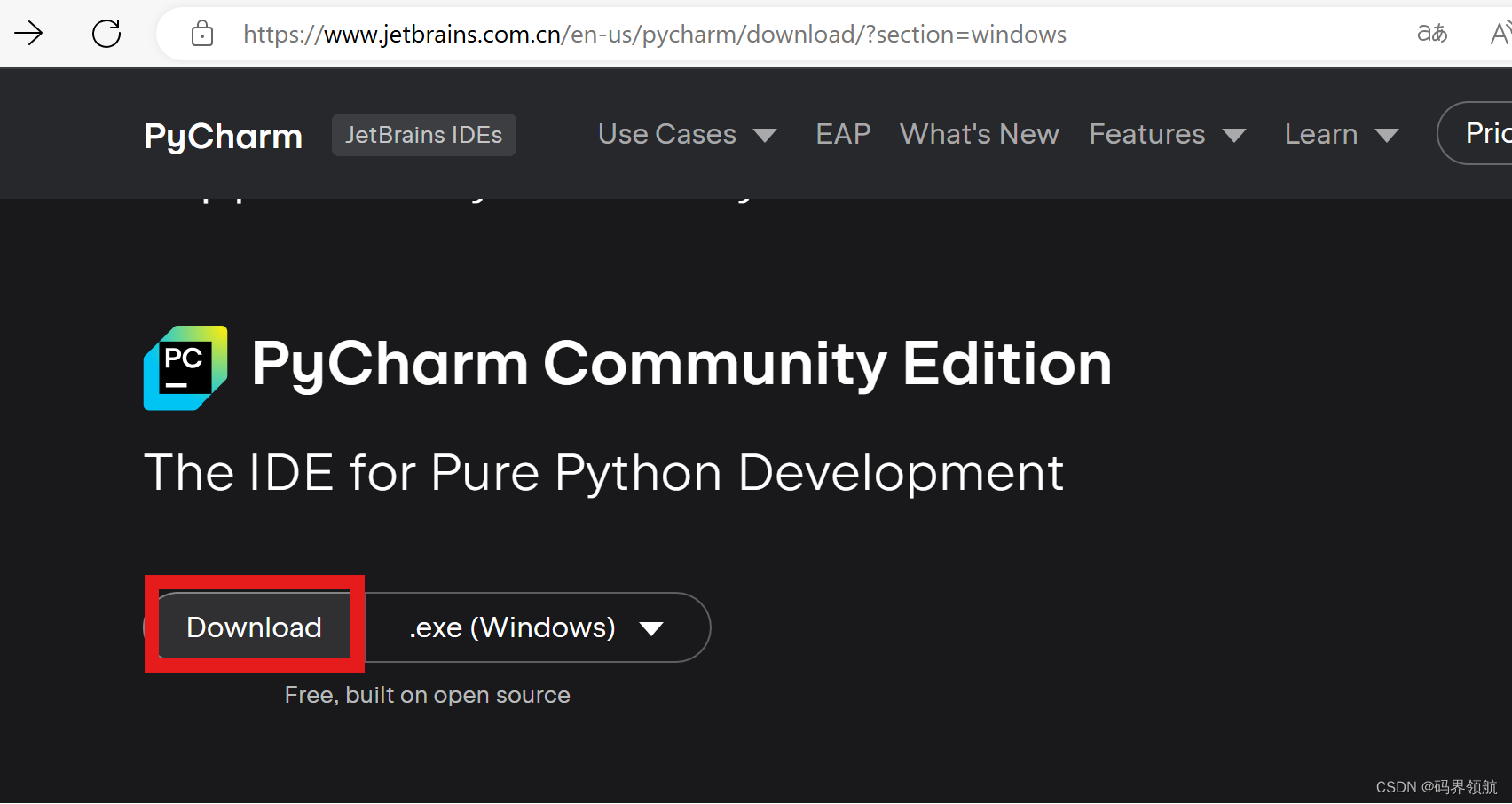
下载完成,如图: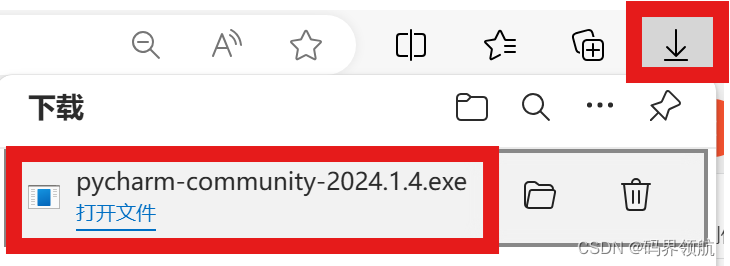
4. PyCharm安装
单击上面下载的文件,在打开的安装向导中单击【下一步】。
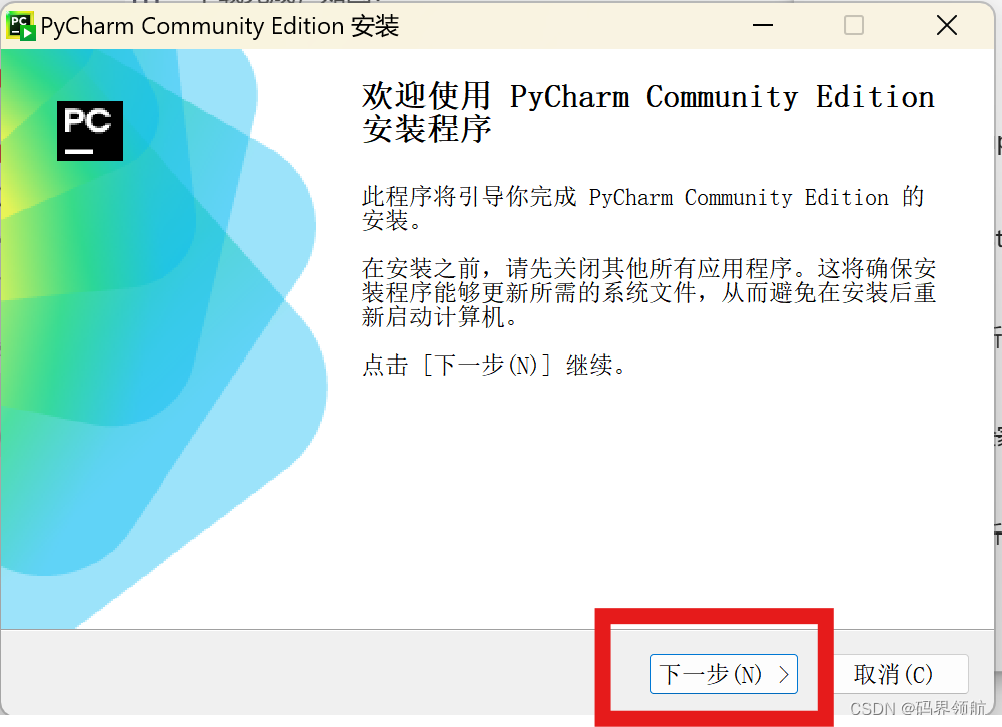
选中安装目录,此处我们使用默认,单击【下一步】按钮。
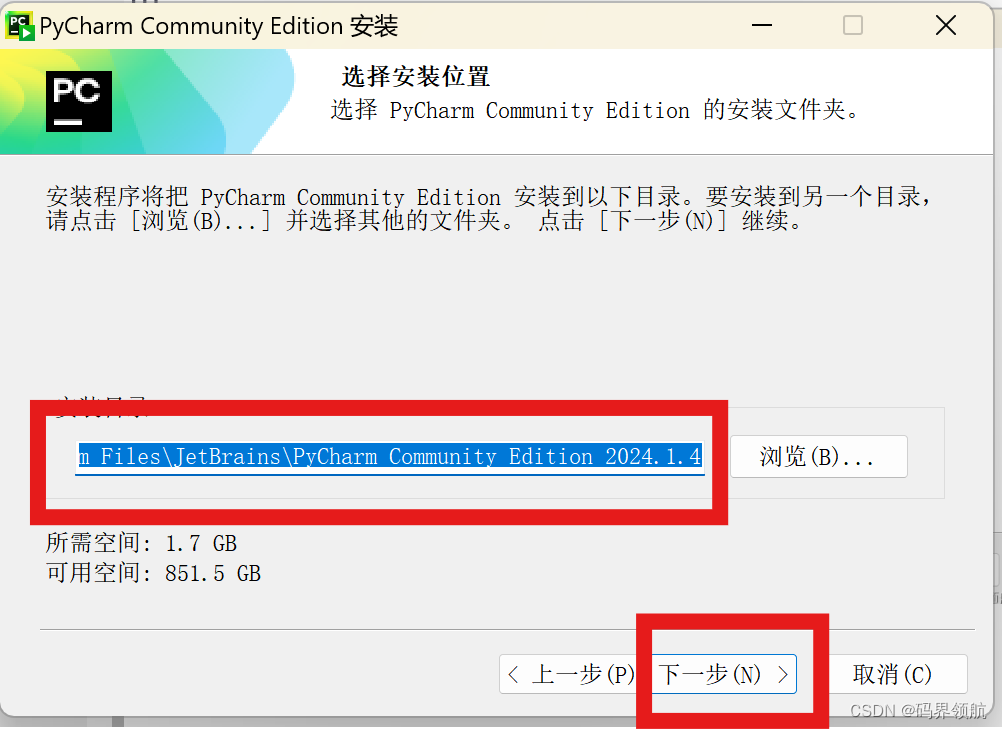
选中所有选项,单击【下一步】按钮。
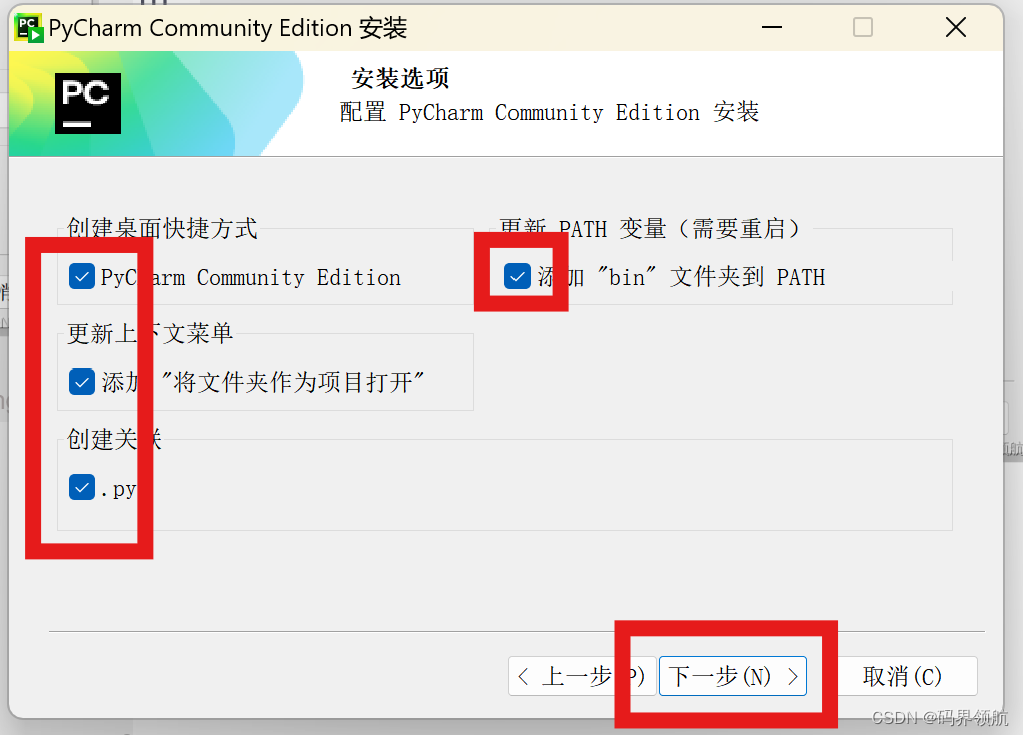
单击【安装】按钮
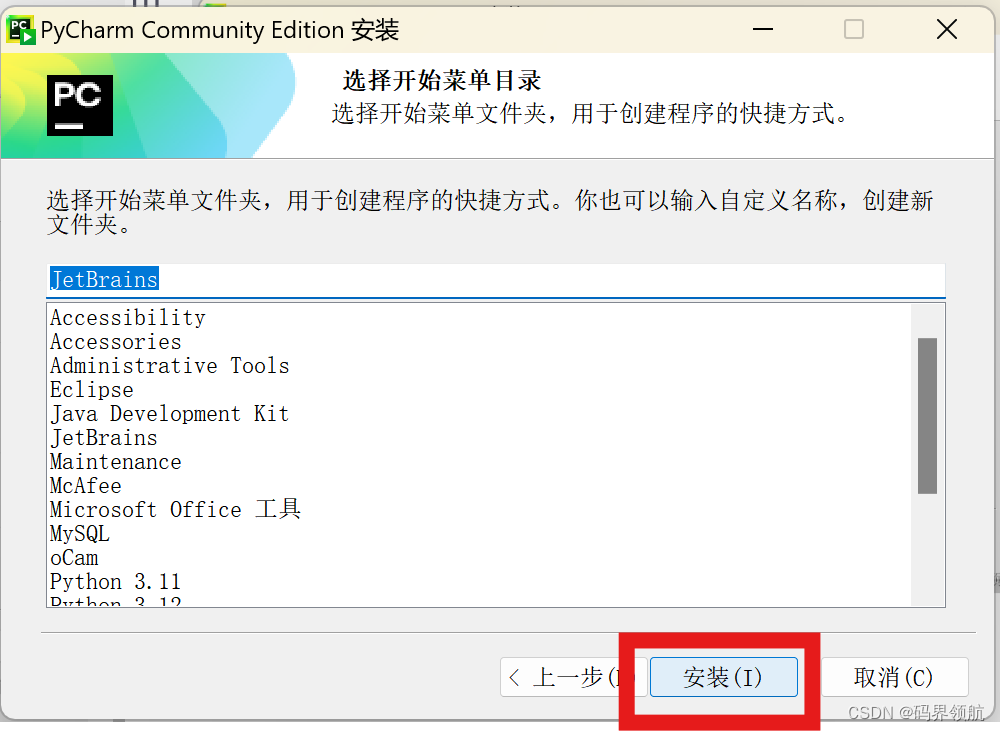
等待,出现下图,单击【完成】按钮,完成安装。
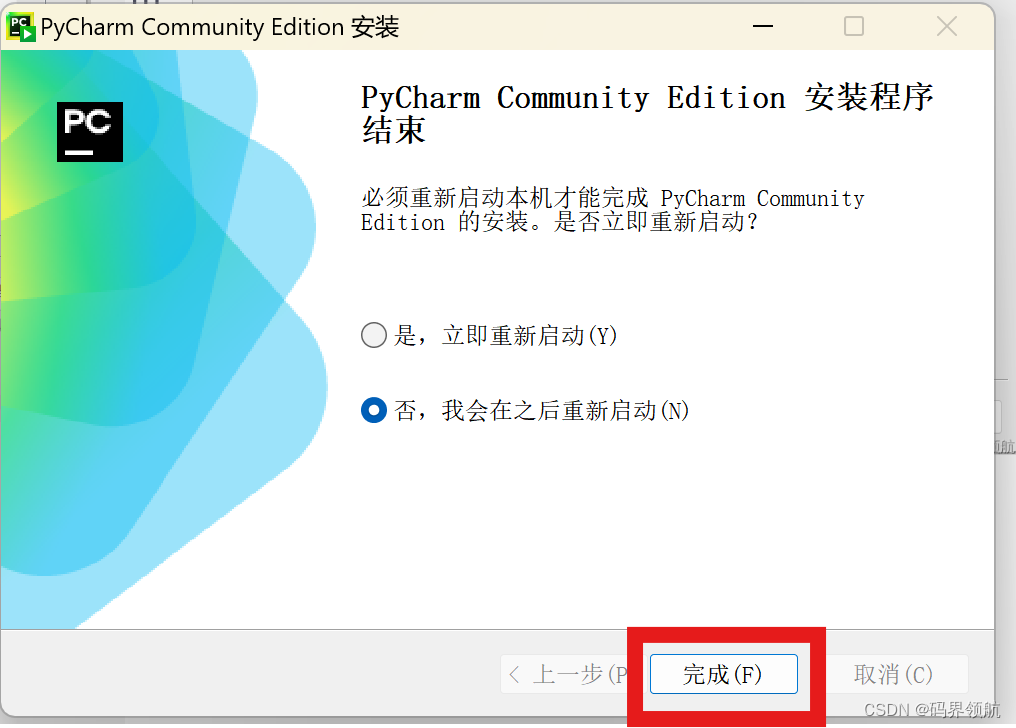
5. PyCharm的Python配置
重启系统。
双击桌面上的PyCharm图标,打开PyCharm,用户协议中,选【我确认我已阅读并接受此《用户协议》的条款】,单击【继续】按钮。
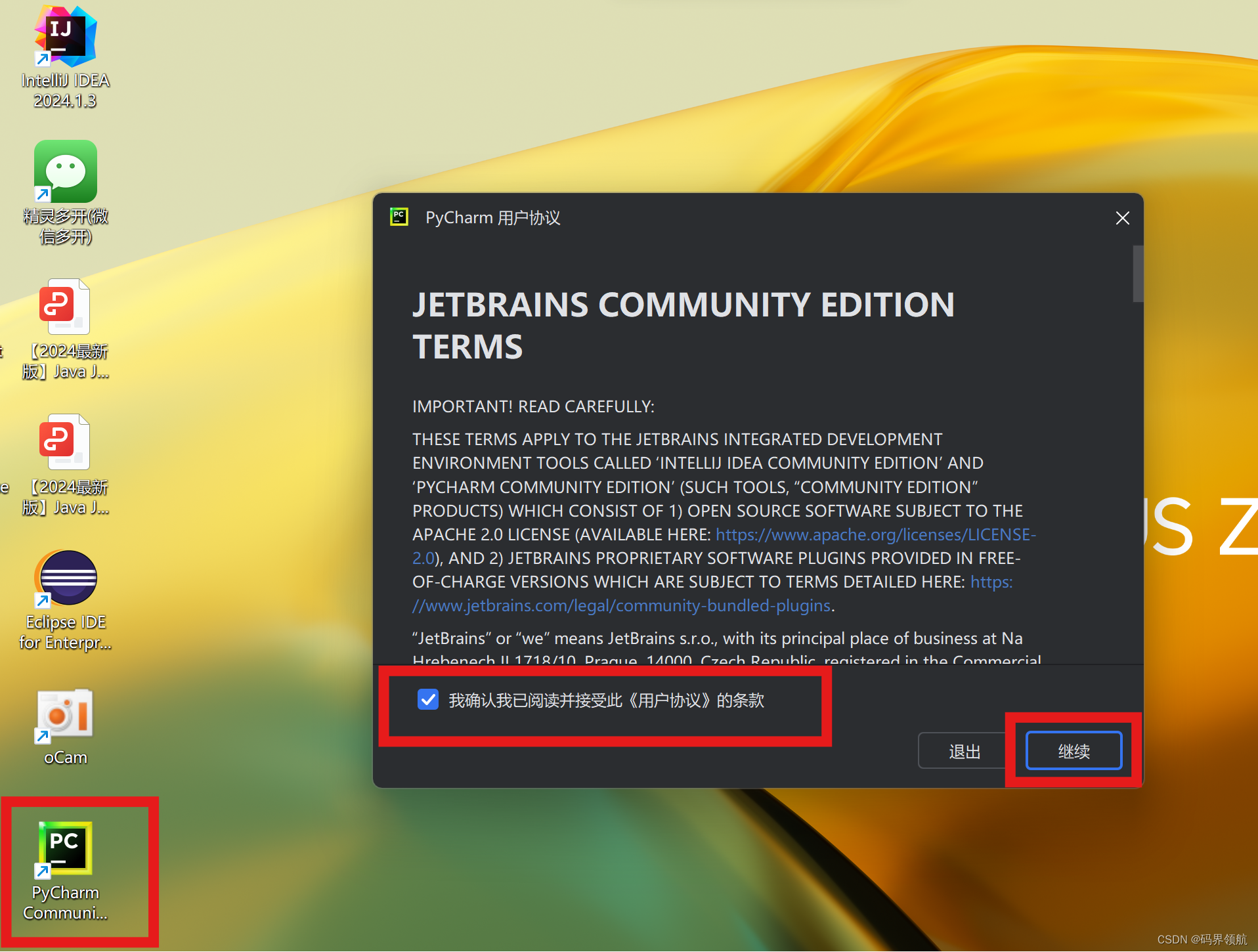
单击【不发送】按钮,不共享数据。当然,如果您的PyCharm仅学习用,不涉及公司数据保密,可以选择【发送匿名统计信息】。
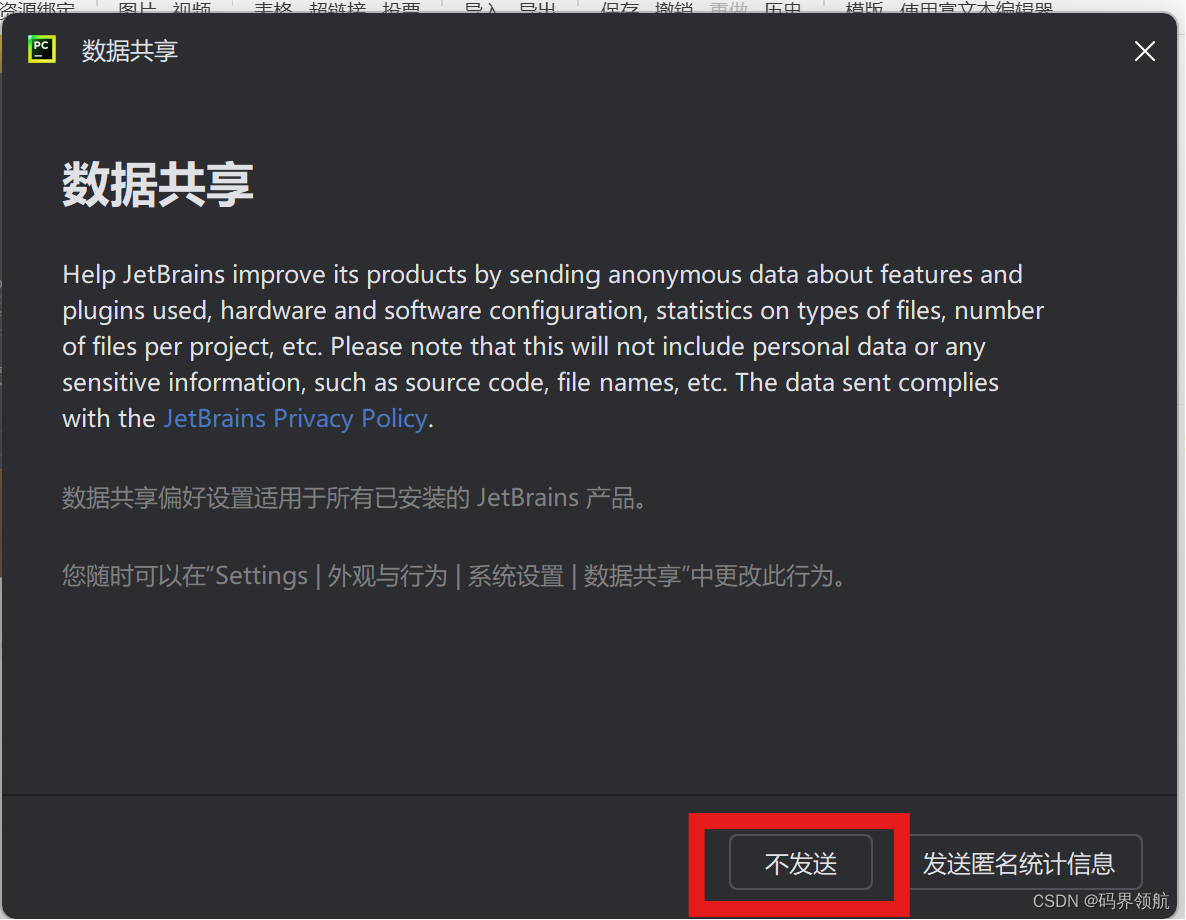
进入PyCharm界面,选择Plugins,在右侧列表中选择Chinese语言包,单击【install】按钮。
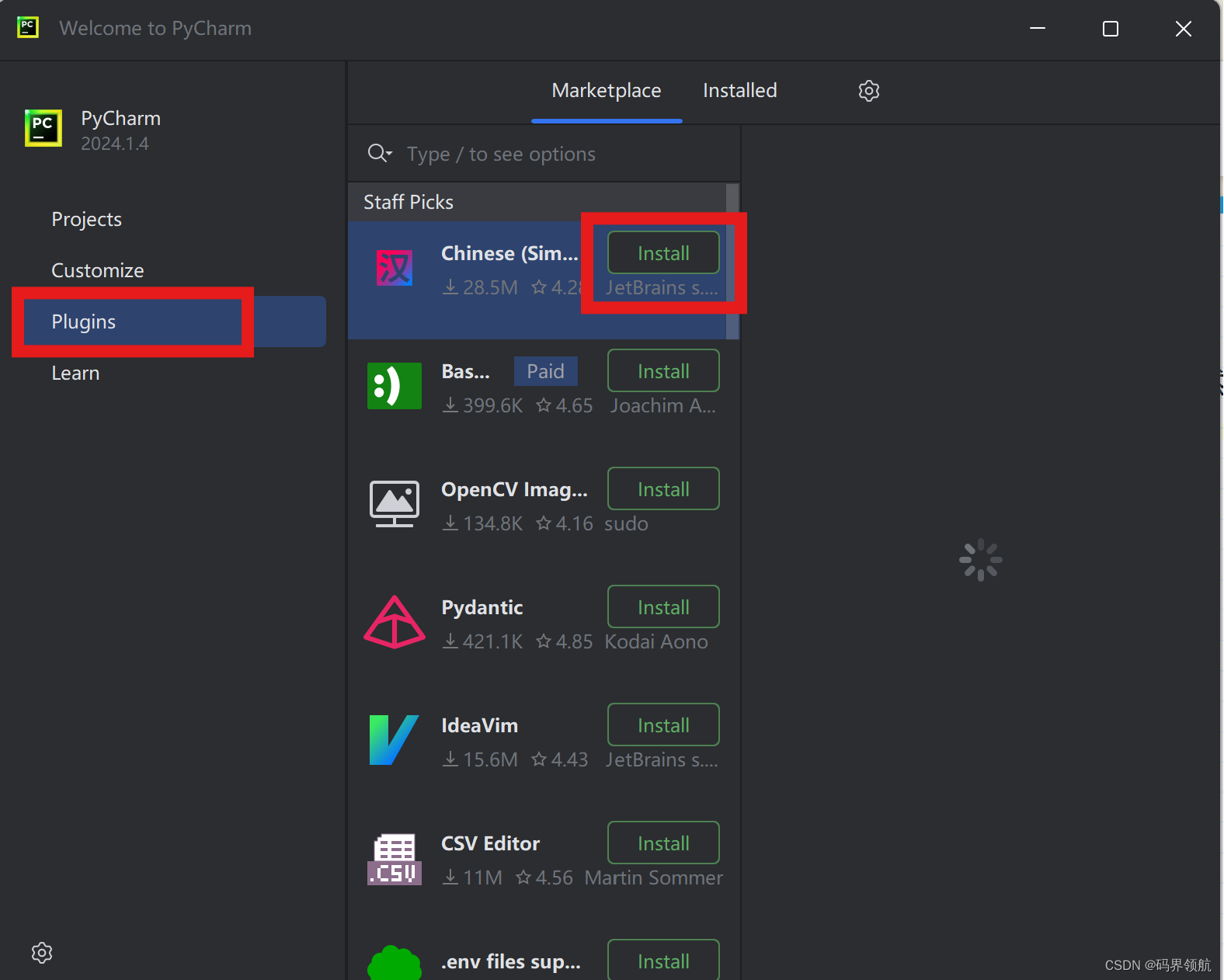
单击【Restart IDE】按钮。
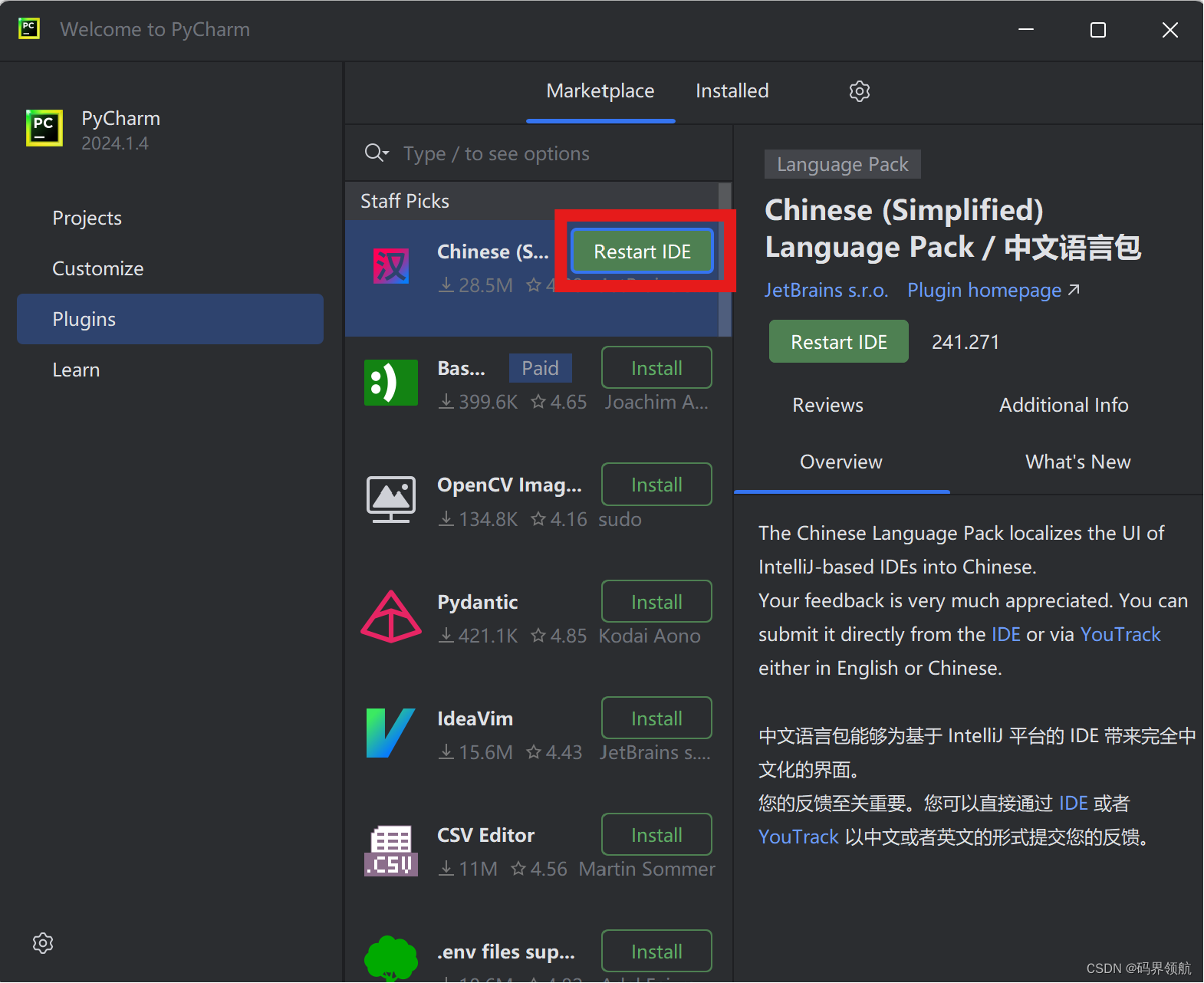
单击【Restart】按钮。
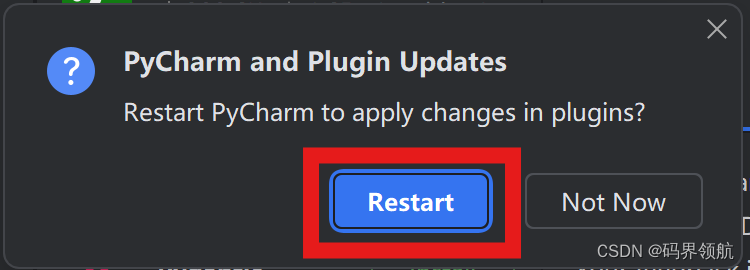
至此,PyCharm的下载与安装就完成了。
让我们开始使用PyCharm进行Python的学习吧!























 3万+
3万+











 被折叠的 条评论
为什么被折叠?
被折叠的 条评论
为什么被折叠?










